Similar presentations:
Графічний редактор Paint
1. Графічний редактор Paint
Урок 29Графічний редактор Paint
2. Бліц - опитування
1.2.
3.
4.
5.
6.
7.
8.
9.
Бліц - опитування
Вказати пристрої для введення графічної інформації.
Вказати пристрої для виведення графічної інформації.
Що таке комп'ютерна графіка?
Перерахувати види комп'ютерної графіки. Привести приклади.
Привести класифікацію програм для роботи з графікою.
Вказати переваги і недоліки растрової та векторної графіки.
Вказати загальні формати для збереження растрової графіки.
Які моделі використовуються для роботи з графічною інформацією?
Яку модель слід використовувати для збереження графічного файлу,
який буде заставкою на моніторі?
3. Вікно графічного редактора Paint
Вікно має стандартний виглядсистеми Windows, з додаванням
кольорової палітри, яка
дозволяє вибрати не тільки колір
зображення, але і колір фону.
Велику частину вікна займає
порожній простір - область
малювання. Зліва від неї
розташована група значків панель інструментів. У нижній
частині вікна знаходиться кольорова
палітра.
Інструменти
Область параметрів
палитра
4. Збереження файлів в Paint
5. Запуск програми Paint
1. Клацнути по кнопці ПускУ Головному меню вибрати команду Програми.
2. У підменю, що з'явиться вибрати команду
Стандартні.
3. У наступному підменю вибрати команду
Графічний Редактор Paint
6. Набір інструментів
В Paint ви можете використовувати16 інструментів.
7.
Заливка, лупа, написпрочие
малювання від руки
Олівець
пензлик
розпилювач
Інструменти
малювання формами
прямокутник
Округлений прямокутник
багатокутник
еліпс
Лінія
Пряма
крива
редагування
Прямокутне
виділення
Довільне виділення
Ластик
піпетка
8. Олівець
Олівець служить длямалювання
довільної лінії.
9. Пензлик
Пензликпризначена
для малювання
довільних ліній.
При цьому можна
вибрати відповідну
форму пензля.
10. Розпилювач
Розпилювачдозволяє домагатися
ефекту пульверизатора
11. Крива
Крива дозволяє зображати згладжені криві.12. Прямокутник
Прямокутник служить для малюванняпрямокутників і квадратів.
13. Округлений прямокутник
Округлений прямокутник дозволяє малювати прямокутники іквадрати із закругленими краями.
14. Багатокутник
Багатокутник малює замкнутіБагатокутники довільної форми.
15. Еліпс
Еліпс служить для зображення еліпсів і кіл.16. Лінія
Лінія служить для малювання прямих ліній від 1 до 5точок товщиною.
17. Палітра
За допомогою Палітри кольорівможна вибрати два кольори:
це колір, яким ми малюємо,
додатковий –
колір фону.
При запуску програми за
замовчуванням
встановлюється чорний колір
зображення, а колір фону білий.
18. Заливка
Інструмент Заливка заповнює замкнутіконтури кольором зображення або кольором фону.
19. Вибір кольору
Інструмент Вибір кольору змінює колір зображення або колір фону на колір будьякий20. Лупа
Масштаб дозволяє збільшувати окремихфрагментів малюнка від 1х до 8х.
21. Напис
Напис розміщується в малюнку як текст.22. Виділення
Інструмент Виділення довільної області служить длявибору фрагмента малюнка.
23. Виділення
Цей інструмент теж називається Виділення і служить длявибору
Прямокутного фрагмента малюнка.
24. Ластик
Ластик / Цветной ластик предназначен длястирания отдельных частей рисунка.
25. Малюнки в Paint
26. Алгоритм створення малюнка
1. Вибрати інструмент.2. Встановити ширину лінії, форму кисті або
тип прямокутника.
3. Вибрати колір зображення.
4. Вибрати колір фону.
5. Почати малювання.
27.
Щоб використовувати для малювання будь - якої інструментнеобхідно виконати наступні дії:
Встановити покажчик миші на інструмент, яким ви хочете
малювати в даний момент, і клацнути по ньому.
Встановити покажчик миші на квадратик з кольором в палітрі і
клацніть лівою кнопкою миші.
Перемістити вказівник в області малювання, в те місце, де ви
хочете почати малювати.
Натисніть кнопку миші і не відпускаючи її, тягніть вказівник у
потрібному напрямку.
Відпустіть кнопку миші в точці завершення малювання.
28.
Використовуючи інструменти графічного редактора Paint, створіть запропонованімалюнки
29.
30.
31. Домашнє завдання
1. Вивчити запропонований матеріал за підручником.2. Намалювати в зошиті ескіз на тему "Пристрої введення виведення комп'ютера". Вказати які інструменти ви будете
при цьому використовувати.


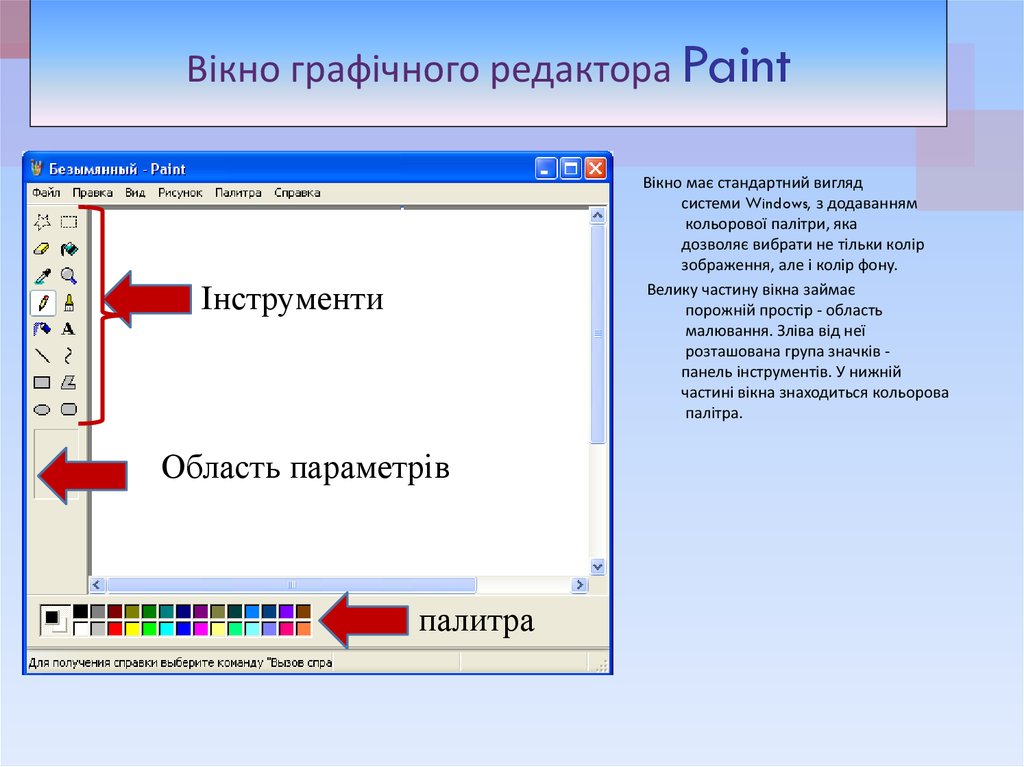




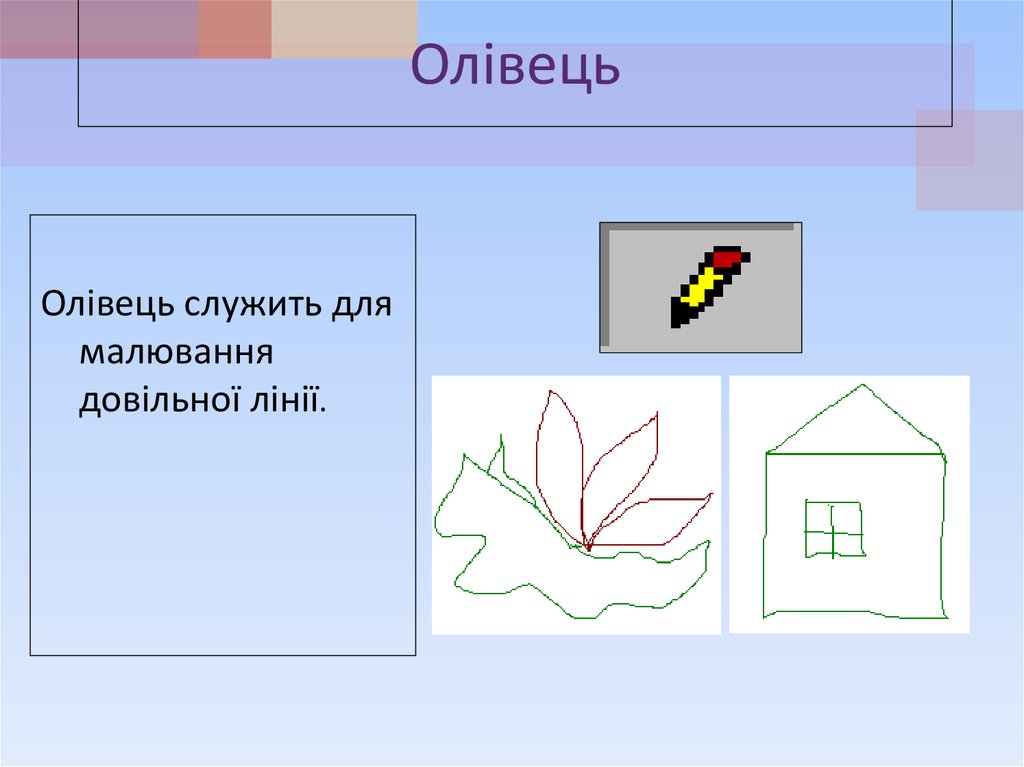

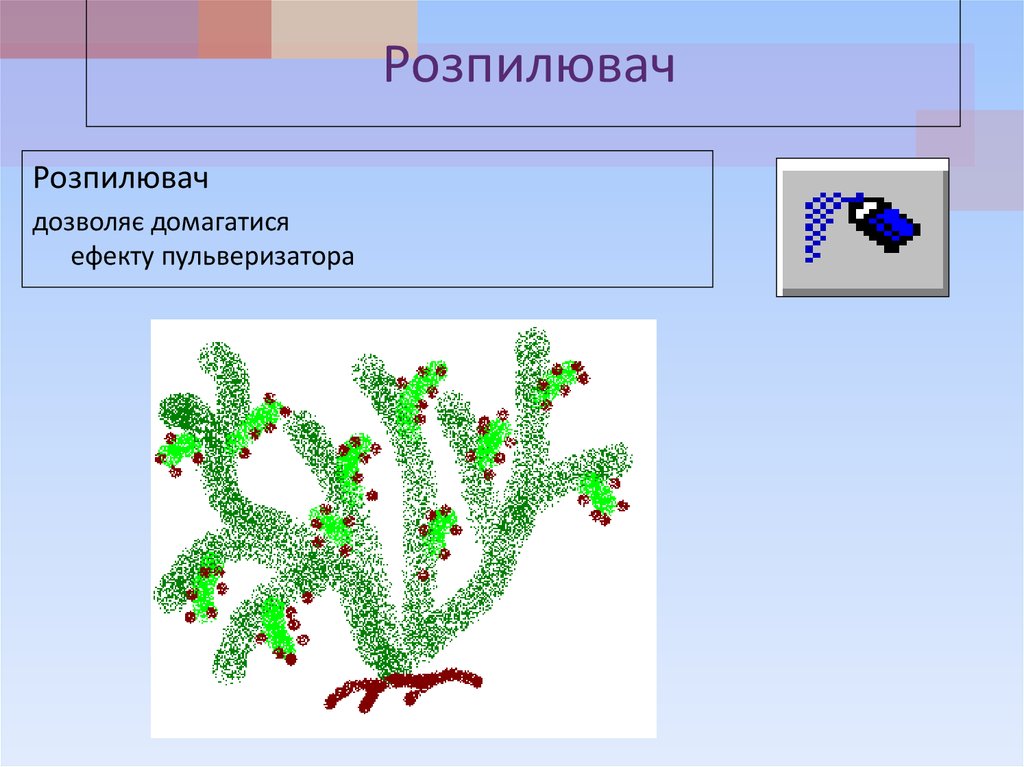
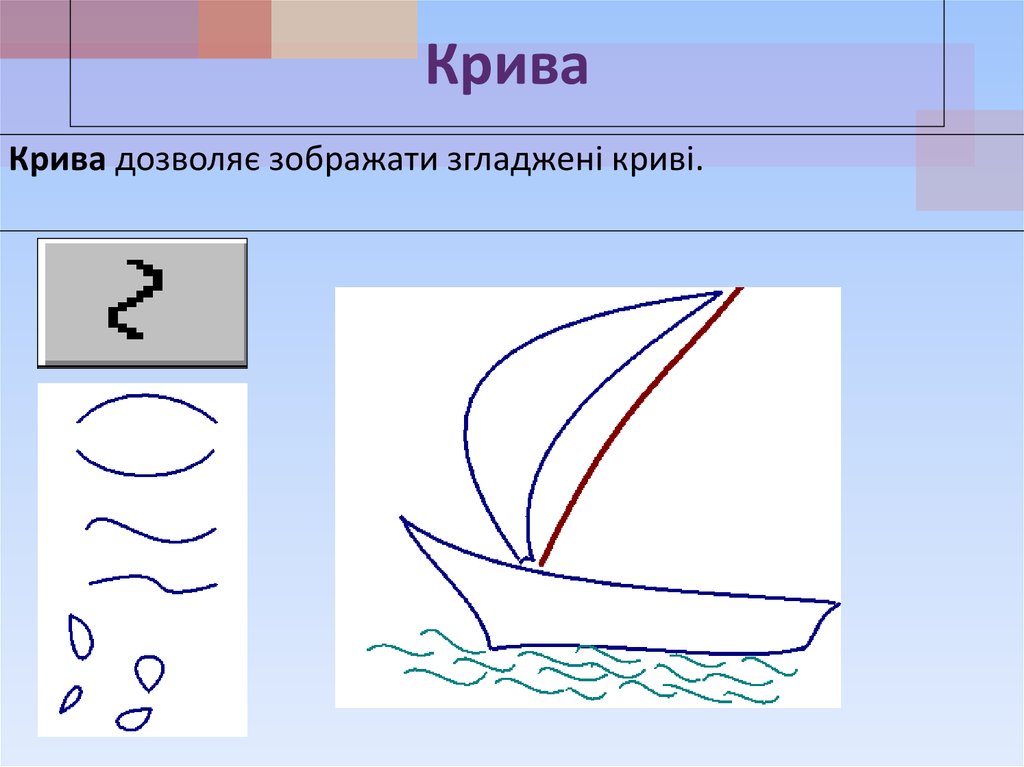



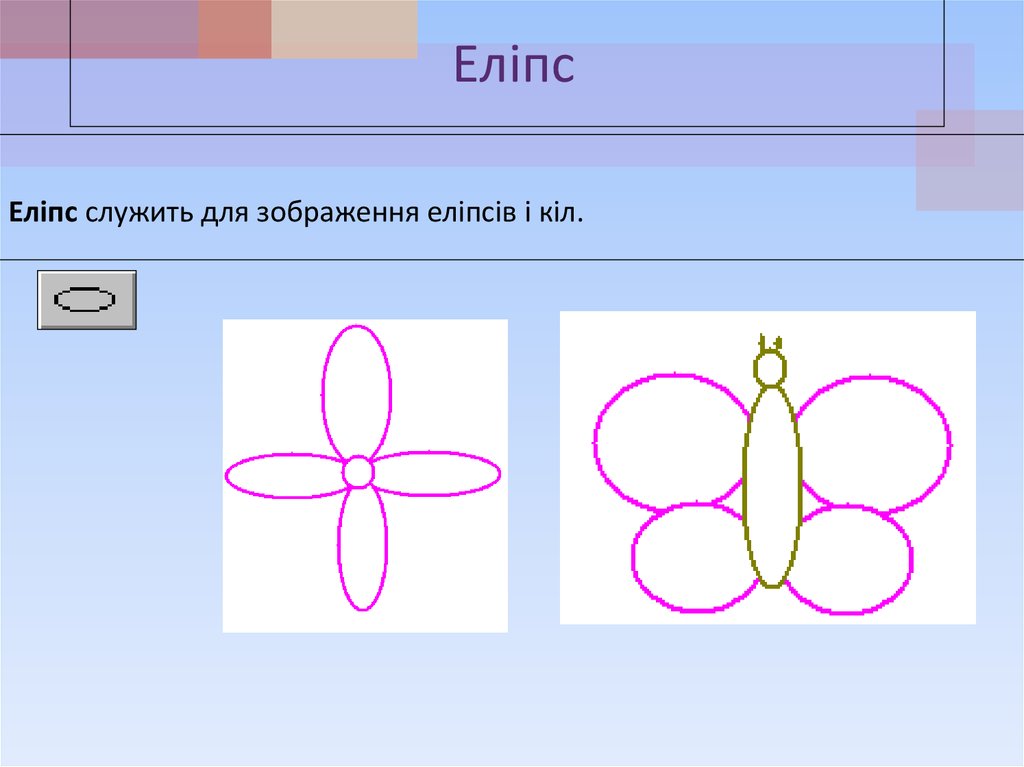
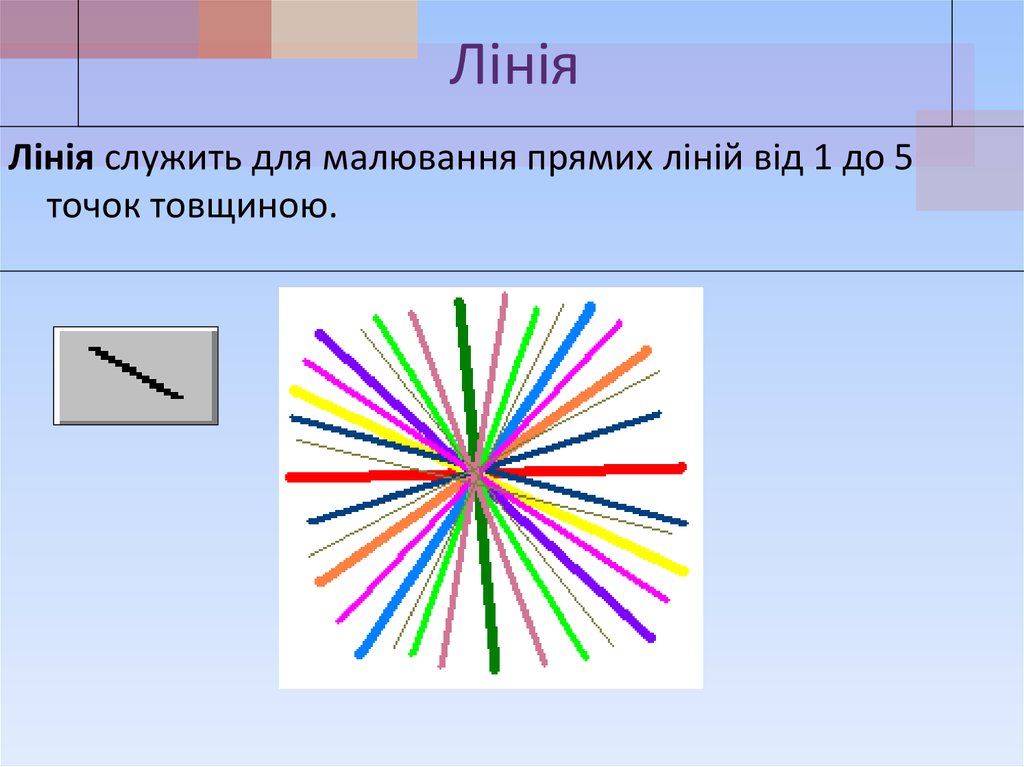
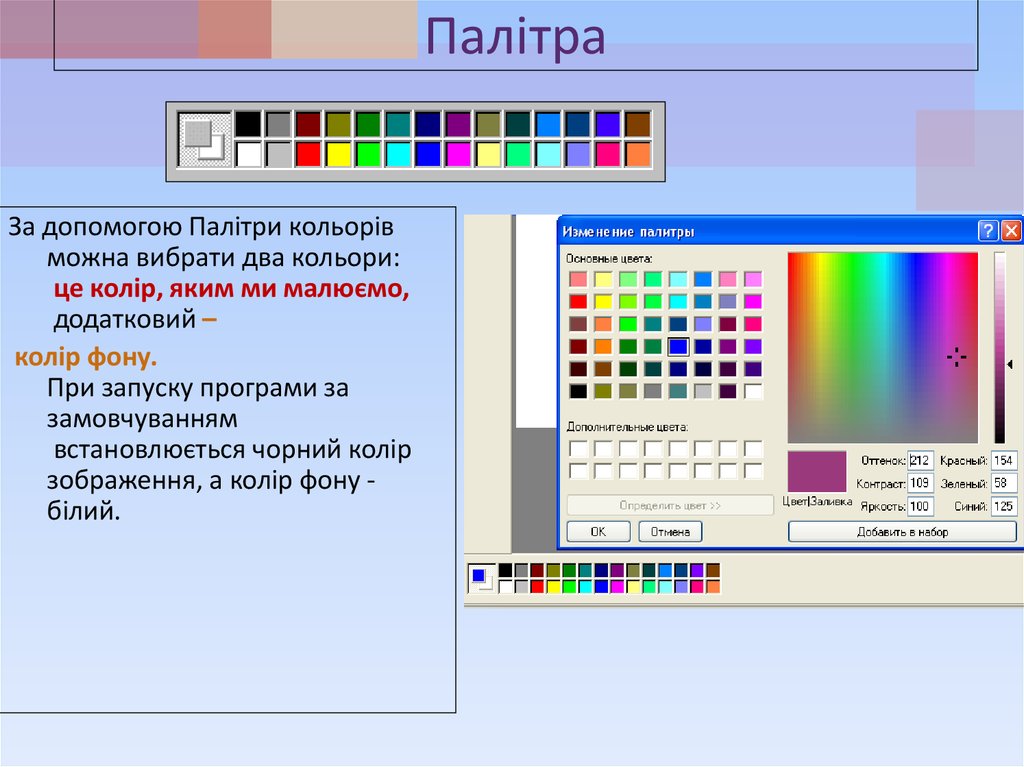
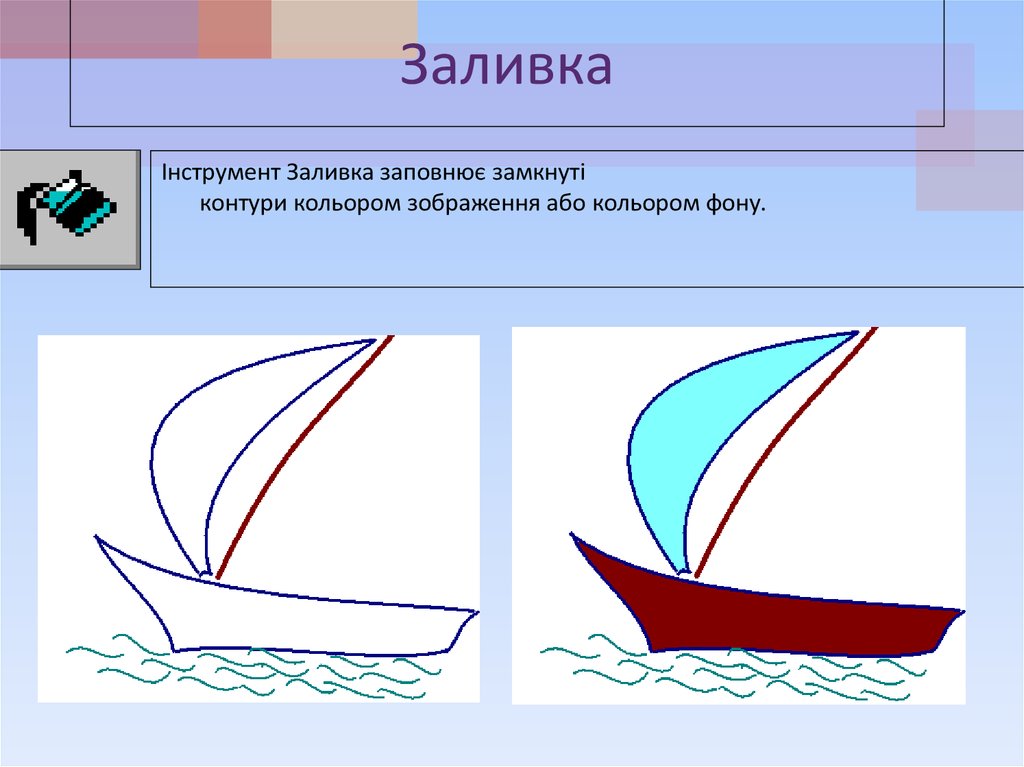

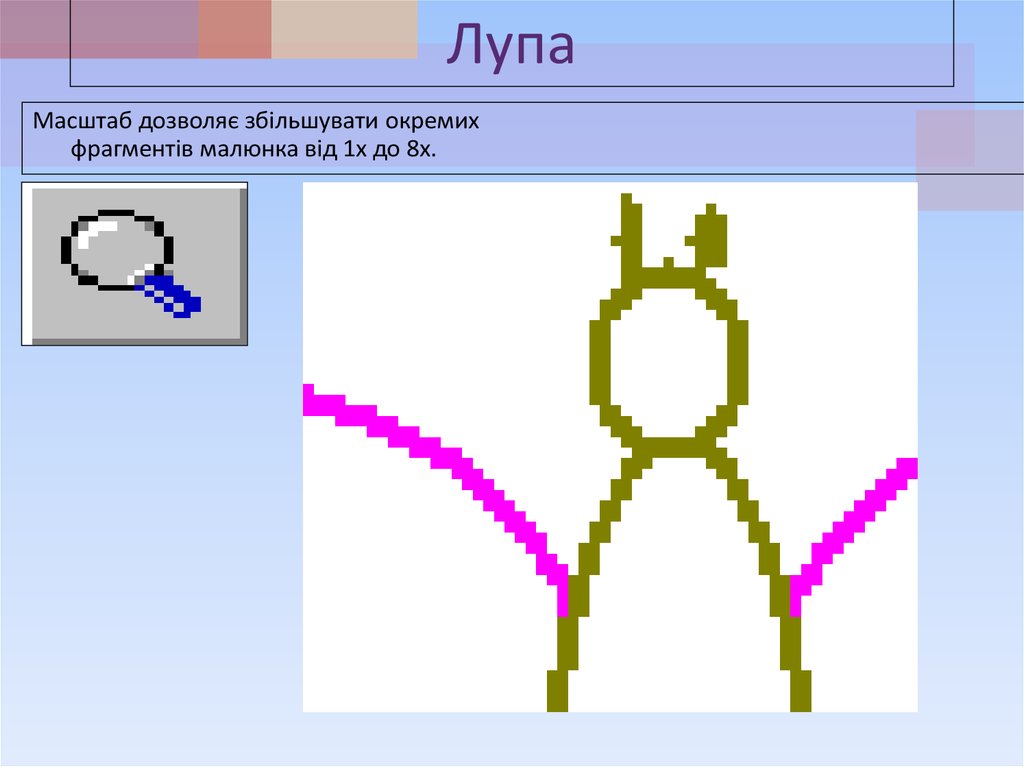
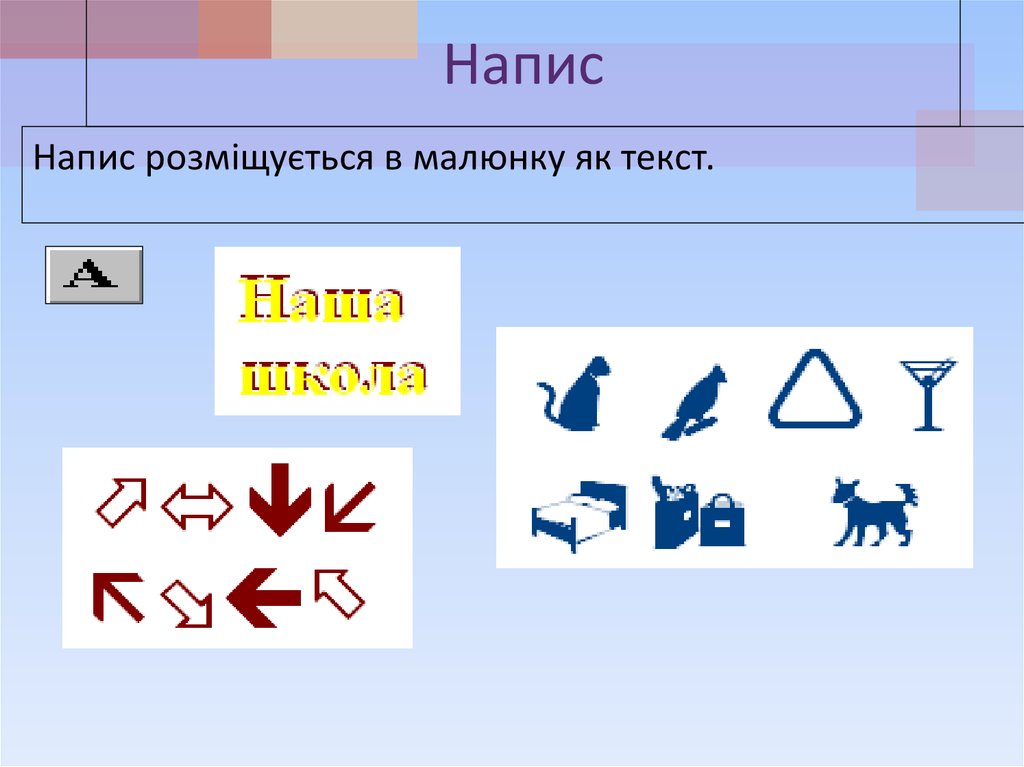







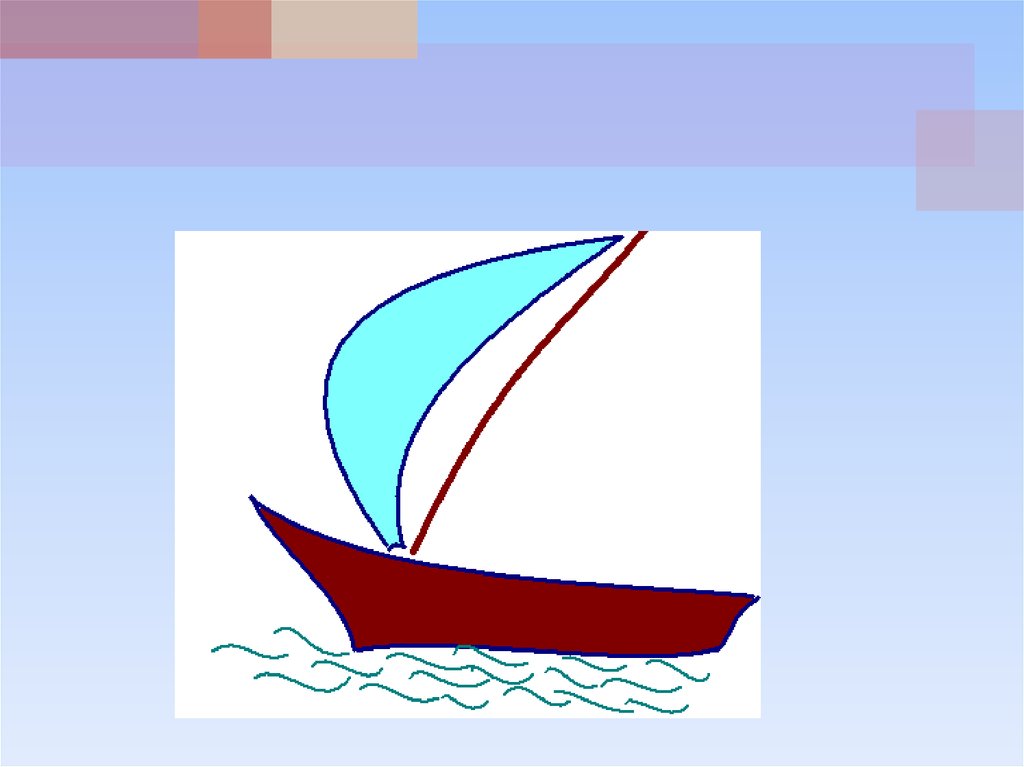


 software
software








